重要のデータやファイルの紛失を防止するため、大分のiPhoneユーザはiPhoneデータをバックアップします。他人よりiPhoneのバックアップデータをアクセスしたがらなければ、iTunesを通じiPhoneのバックアップデータを暗号化にしていいです。暗号化操作完了後、正しいパスワードを入れないとiPhoneのバックアップデータをアクセスしたり、バックアップしたりをすることができません。
ちゃんとiPhoneのバックアップパスワードを覚えなければ、忘れるかもしれません。使用頻度が低いですから。また、もしiPhoneのバックアップパスワードを設定したことがないが、iPhoneを復旧する場合、iTunesからパスワードを入力する必要です。でも心配しないでください。本文にていくつの効果的な方法を紹介します。
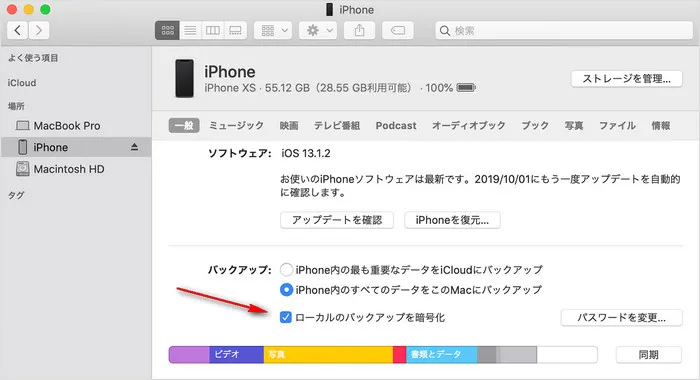
iPhoneは二つのバックアップ方法があります。一つはiCloudによる方法で、バックアップパスワードを設定不要にします。もう一つはiTunesによる方法です。実際状況によってバックアップパスワードを設定するかどうかを決めていいです。
iPhoneをコンピュータに接続された後、iTunesにiPhoneにパスワードを設定できます。普通には暗号化機能はクローズ状態で、手動で設定する必要です。
iPhoneのバックアップパスワードを設定時、iTunesはパスワードに対し特に要求がなく、勝手に設定でき、大文字や特殊符号の強制使用要求がないです。また、何回も誤りパスワードを入力しても構わないです。バックアップファイルには障害がないです。だから、様々のパスワード組み合わせを試し、iPhoneのバックアップパスワードを解析できます。
iTunesは、何回も誤りパスワードを入力してもあなたのiPhoneバックアップデータをロックしませんので、いずれのパスワード組み合わせを使っていいです。ネットシチズンによって、下記パスワードを試しiPhoneバックアップデータを解析できます。
* Apple ID登録パスワード
* Apple ID登録パスワード
* パソコン登録パスワード
* iPhone画面ロックパスワード
* メールパスワード
* 他のパスワード
上記パスワードを入力してもiPhoneバックアップファイルを解除できなければ、下記iPhoneのバックアップパスワードの解析マニュアルを参考してください。
MacにiPhoneのバックアップを暗号化にしたら、キーチェーンソフトを使い、忘れるiPhoneバックアップパスワードを見つけられます。MacにiPhoneのバックアップを暗号化する時、パスワードの入力ボックスが出てきて、パスワードの入力を求められます。
ステップ1:Launchpad検索ボックスに“keychain”を入力し、それで検索結果からKeychain Accessソフトを開きます。
ステップ2:Keychain Access右の上にある検索ボックスに“iphone”を入力します。
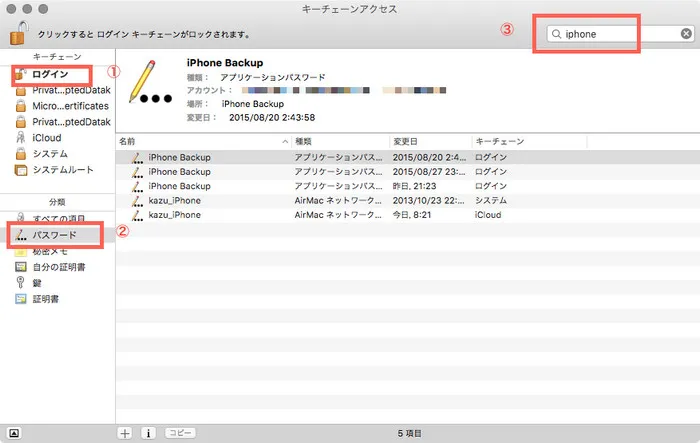
ステップ3:検索結果の選択をダブルクリックし、出てくるボックスに「パスワード見る」を選択し、すべてのパスワードを覚えてください。
ステップ4:MacにiTunesを開き、上記パスワードを入力し、iPhoneのバックアップファイルを解析します。
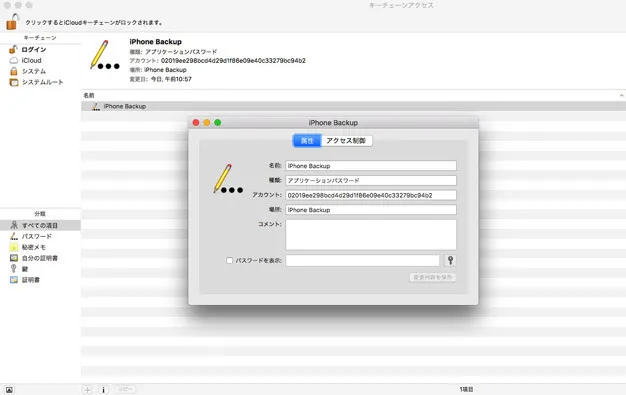
しかし、もし「自分のキーチェーンに当該パスワードを覚える」をチェックしないと、iPhoneのバックアップパスワードはキーチェーンに保存しません。だから、キーチェーンやMacにパスワードを見つからないです。この場合、第三ソフトを利用しMacBookに暗号化されるiPhoneを解析する必要です。
パスワードが分からないなら、iPhoneの暗号化バックアップデータを復旧できません。iOS 11やその以上のバージョンに、バックアップのパスワードをリセットすることによって新しいバックアップを作れます。操作方法は下記に示します:
ステップ1:iPhoneに、“設定”>“通用”>“復元”をアクセスします。
ステップ2:「すべての設定をリセット」をクリックし、パスワードを入力します。
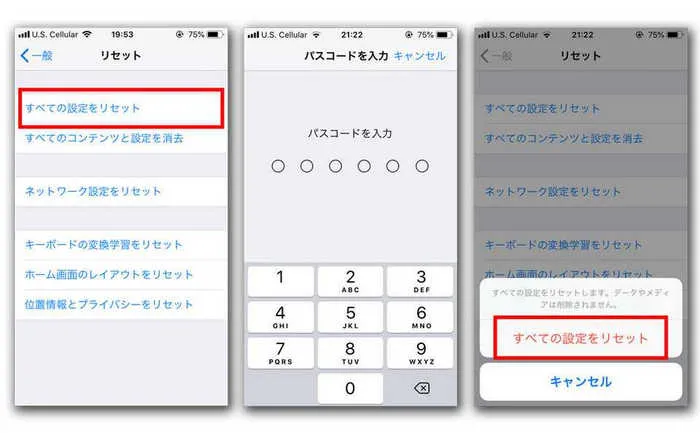
ステップ3:関係手順によって設定を復元できます。ユーザデータやパスワードに影響しませんが、ディスプレイの光度、メイン画面のレイアウト、デスクトップ等の設定を復元し、しかもバックアップのパスワードを除去します。
ステップ4:設備をiTunesに接続し、上記手順によって新しい暗号化バックアップを作ります。
もし設備にはiOS 10もしくはその以下のバージョンが配置されたら、この方法でiPhoneバックアップパスワードをリセットできません。この場合、パスワード解析用の第三ソフトを試してください。
iTunes Password Recovery は海外に有名なパスワード解除会社、iSeePasswordからiPhoneユーザに開発するiTunesバックアップパスワード解析ツールです。非常に素晴らしいiTunesバックアップパスワードの解除ソフトです。それに辞書クラッキング、マスククラッキング、暴力クラッキングという三つ強度のiTunesバックアップパスワードの解除方法を提供します。皆さんは実際状況によって相応iTunesのバックアップパスワードの解除方法を選んでください。
GPU加速をオープンし、iTunesバックアップパスワードの解析効率をアップできます。テストによって、iTunes Password Recoveryは強力なiPhoneバックアップパスワード解析能力を持ち、WindowsとMac OS二つのシステムに適用し、しかも違いバージョンのiOSシステムをサポートします、手順は下記の通りです。
ステップ1:本サイトから最新版のiTunes Password Recoveryをダウンロードし、インストールします。ソフトを開いた後、自動的にパソコンにあるiPhoneバックアップデータをロードします。ソフト画面に対象iPhoneバックアップデータが表示していない場合、「Import」をクリックし、手動追加します。
ステップ2:“Next”をクリックし続きます。ここにパスワードの解析方法を選択します。マスククラッキングを推薦します。
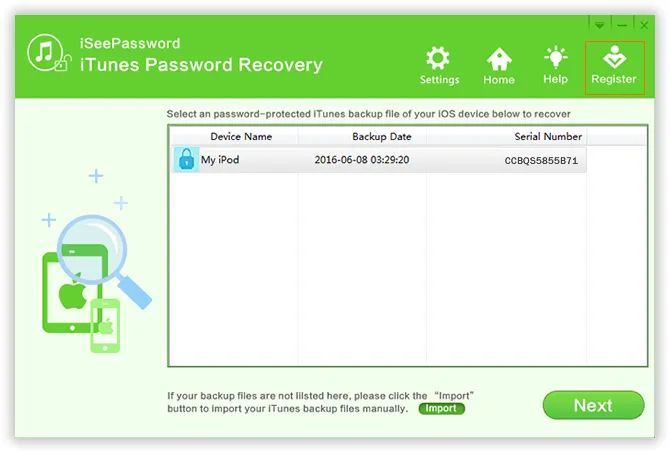
ステップ3:マスククラッキングの右側の“Setting”をクリックし、画面指示とおりに関係設定をし、例えばパスワードの長さ、文字選択、接頭語、接尾語等。
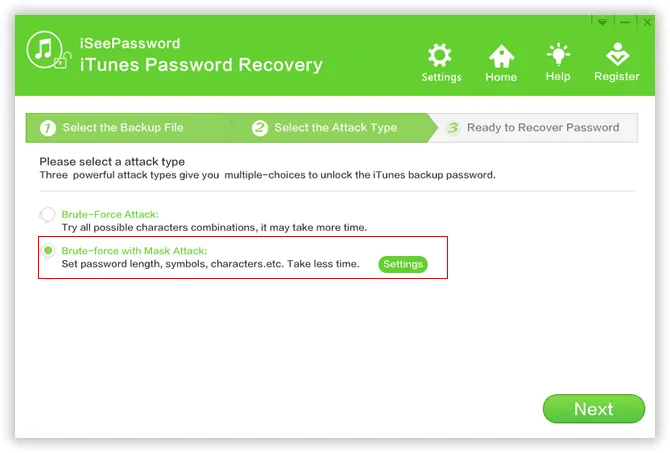
ステップ4:設定完了後、“OK”を押し、iPhoneのバックアップデータを解析開始します。画面にプロセスを見れます。
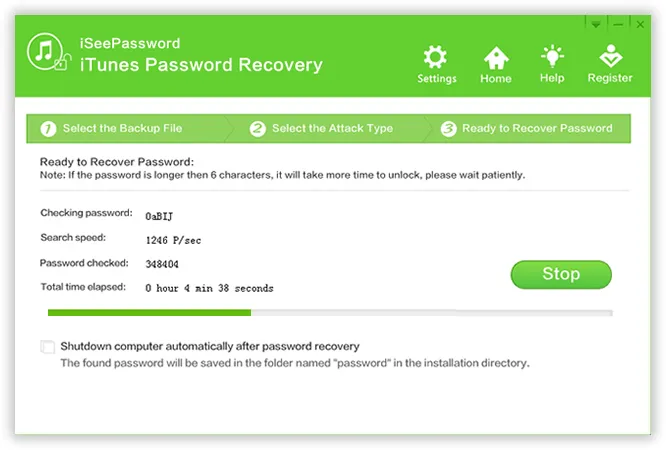
ステップ5:パスワードによって待つ時間も違います。パスワードを解析できたら、ソフトから表示します。それで見つかられるパスワードでiPhoneのバックアップファイルを解除します。
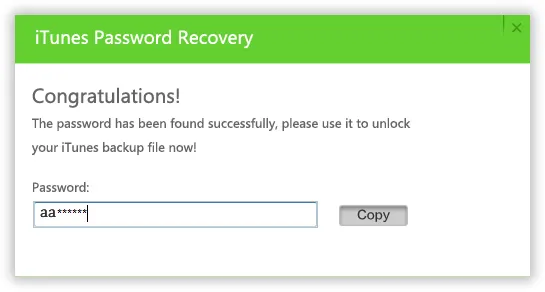
以上はiPhoneバックアップパスワードを解析するため、いくつの方法です。まず、すべての可能性があるパスワードを試し、失敗であれば、iPhoneバックアップパスワードをリセットしたり、Keychainからパスワードを見つかったり、他の方法を試します。もし全部失敗だったら、iSeePassword iTunes Password Recoveryソフトを推薦します。このソフトで速やかにiPhoneバックアップパスワードを解析できます。

木村晴子iSeePasswordサポートチームのメンバーであり、Windows業界に情熱を持ち、Windows関連の問題をサポートします。